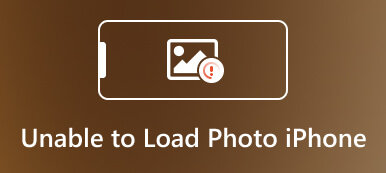Har du någonsin varit i den här situationen? Du vill ta en selfie och du ser perfekt ut i den främre kameran på din iPhone, men när du trycker på avtryckaren och tar selfien upptäcker du att den är vänd och ditt ansikte ser inte så bra ut i en annan vinkel. Vad pågår? Hur tar man selfie utan spegelbild på iPhone? Kan jag spegla bilderna på min iPhone? Om du har dessa underverk är du på rätt plats!
I den här artikeln har vi täckt enkla metoder att lära dig hur man speglar en bild på iPhone med Apples Photos-app eller en tredjepartsapp, oavsett vilken iOS-version du använder, och du kan också lära dig hur du stänger av spegelbild på din iPhone, till och med hur du speglar din iPhone-skärm till din PC. Låt oss dyka in!
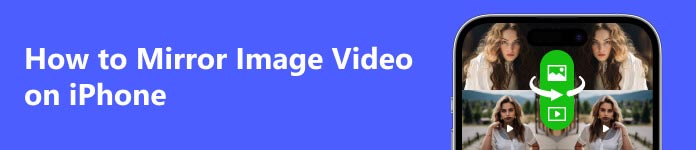
Del 1. Hur man speglar ett foto eller en video på iPhone med hjälp av Photos App
Om din iPhone kör iOS 13 eller en senare version, är den enklaste och snabbaste metoden att invertera en bild på iPhone att använda appen Foton.
steg 1 I appen Foton väljer du bilden du vill vända.
steg 2 Tryck Redigera i skärmens övre högra hörn och tryck sedan på Rotera/beskär knappen i det nedre högra hörnet av skärmen.
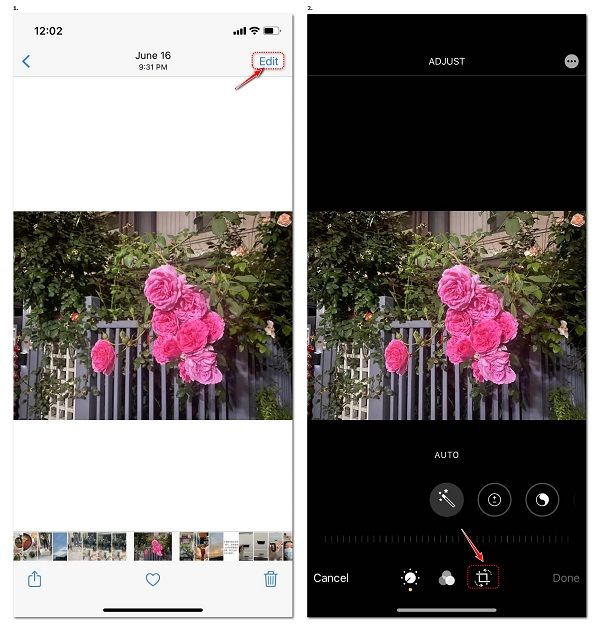
steg 3 Tryck nu på den första (Vänd)-knappen i det övre vänstra hörnet för att vända bilden i sidled och tryck sedan på Färdig för att spara den vända bilden.
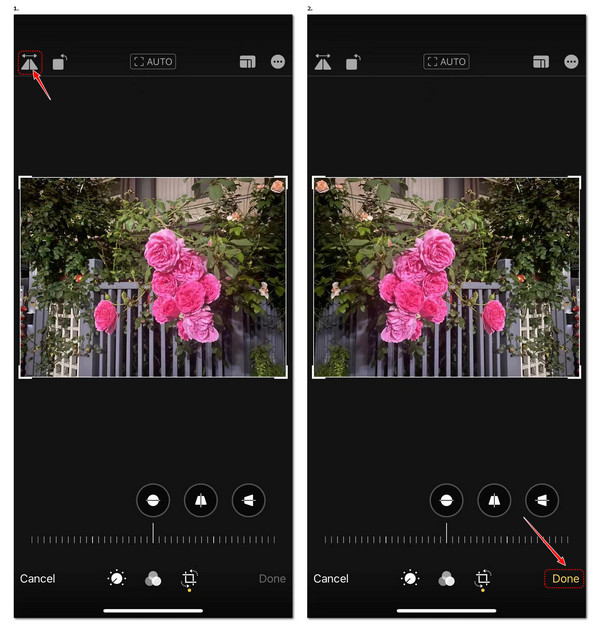
Om du vill spegla en video på iPhone kan du också uppnå det med appen Foton. Öppna bara videon du vill vända och återskapa sedan samma steg som ovan, så kan du vända din video.
Del 2. Hur man ändrar spegelbild på iPhone med MirrorArt-appen
För iPhone-användare vars iOS-version är äldre än 13 kan de vända bilder på iPhone genom att använda en tredjepartsapp. Efter att ha testat olika fotoredigeringsappar är det bästa jag rekommenderar MirrorArt-appen. Det är en gratis iOS-app som kommer med mångsidiga fotoredigeringsfunktioner. Du kan använda den för att skapa spegel- eller reflektionseffekter i foton. Dessutom kan du använda det direkt utan att skapa ett konto eller prenumerera på några betalplaner. Så här inverterar du en iPhone-bild med MirrorArt.
steg 1 Ladda ner och installera MirrorArt-appen på din iPhone.
steg 2 Öppna appen och ge tillgång till alla bilder på din iPhone eller de valda bilderna efter dina behov. Alternativt kan du ta ett nytt foto genom att trycka på Kamera knappen längst ned i mitten av skärmen (kom ihåg att först ge din kamera tillåtelse).
steg 3 Efter att ha laddat in bilden du vill spegla till appen kommer du in i Redigera skärm. Det finns gott om redigeringseffekter att välja mellan. Du kan välja spegeleffekter, ändra bildstorlek, justera bildens ljusstyrka, kontrast, exponering etc. och lägga till filter, ram, emoji, signatur etc. till bilden.
För att helt enkelt vända ditt foto, tryck på det tredje Vänd/rotera knapp.
steg 4 Nu kommer du att ange Rotation skärm. För att vända bilden horisontellt, tryck helt enkelt på vändknappen i skärmens nedre vänstra hörn. Tryck sedan på "bocka"-knappen i det nedre högra hörnet av skärmen för att bekräfta din åtgärd.
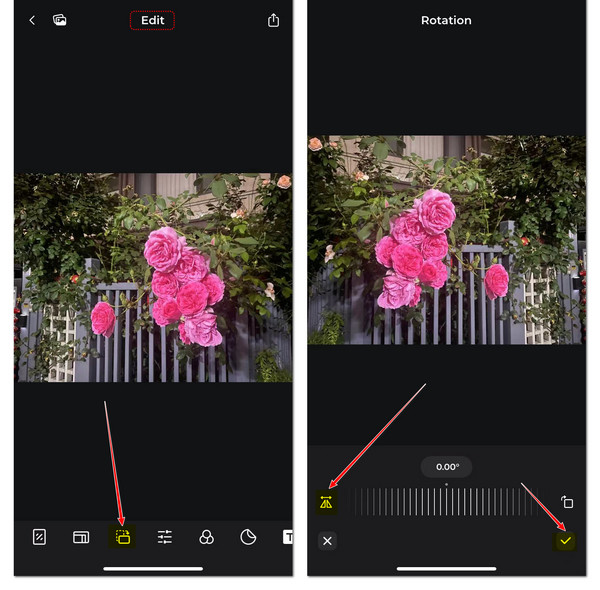
steg 5 Slutligen kan du trycka på Dela knappen längst upp på skärmen för att ladda ner det vända fotot eller dela det till sociala medieplattformar som Facebook, Instagram och mer.
Del 3. Hur man tar Selfie utan spegelbild på iPhone
Apple har introducerat Spegel fram kamera funktion till iPhone sedan iOS 14. Om du inte vill att din selfie ska vändas kan du stänga av spegeleffekten på din främre kamera för att förhindra att iPhone-selfies vänds eller speglas efter att du har tagit bilden. Stegen är ganska enkla.
steg 1 Gå till Inställningar > Kamera på din iPhone.
steg 2 Rulla ner och hitta Spegel fram kamera alternativet och stäng sedan av det.
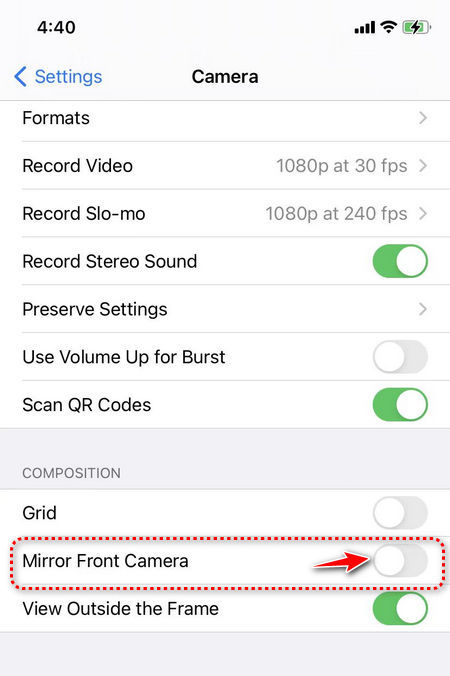
Men om du vill att din selfie ska vändas spegelvänd, slå bara på omkopplaren Mirror Front Camera. Det beror på hur du vill att dina selfies ska se ut.
Bonustips: Hur skärmspeglar jag en bild eller video från iPhone till PC?
Om du vill visa en bild eller video på din iPhone på en större skärm, för att dela med din familj eller vänner, är det en bra idé att spegla din iPhone till PC. Vi rekommenderar det professionella verktyget för skärmspegling, Apeaksoft Phone Mirror.

4,000,000 + Nedladdningar
Spegla vilken bild, video eller ljud som helst från iPhone eller Android till PC för bättre visning.
Spela in iPhone/Android-skärm eller ljud på PC utan fördröjning.
Styr din mobiltelefon på din dator.
Kompatibel med de senaste iOS och Android OS.
Del 4. Vanliga frågor om hur man får spegelbild av foto på iPhone
Kan jag spegelvända bilden från iPhone till iPad?
Ja, du kan spegla en bild från iPhone till iPad med Airplay-funktionen så länge din iPhone och iPad är anslutna till samma Wi-Fi. Du kan också spegla iPhone till iPad för att visa iPhone-innehållet på din iPad.
Kan jag spegla eller vända flera bilder på iPhone samtidigt?
Tyvärr har Photos-appen på iPhone ingen inbyggd funktion för att spegla eller vända flera bilder samtidigt. Du måste redigera varje bild individuellt.
Kommer spegelvändning eller vändning av en bild att påverka originalfotot?
Det beror på vilken speglingsmetod du använder. Om du spegelvänder fotot med iPhones fotoapp kommer den vända bilden att ersätta ditt originalfoto. Men du kan ångra speglings- eller vändningseffekten för att återställa originalbilden, och vi har introducerat hur man gör det ovan. Om du använder en app från tredje part för att spegla din bild, sparar den vanligtvis en ny vänd bild på din iPhone, och det finns ingen effekt på dina originalbilder.
Hur speglar jag min iPhone till TV?
Du kan spegla iPhone till Apple TV med funktionen Screen Mirroring i din iPhone, se bara till att din iPhone och Apple TV är anslutna till samma Wi-Fi. Om du inte använder en Apple TV, men din smarta TV är kompatibel med AirPlay kan du också spegla iPhone till TV enkelt genom att ansluta dem till samma Wi-Fi och sedan aktivera AirPlay på din TV. Efter det kan du casta din iPhone-skärm till din TV med funktionen Screen Mirroring på din iPhone.
Slutsats
Nu beväpnad med denna omfattande guide kan du enkelt veta hur man speglar ett foto eller en video på iPhone. Det är också enkelt att slå på/stänga av funktionen Mirror Front Camera på din iPhone för att få den bästa selfie-effekten du gillar. Lämna din kommentar nedan om du har några frågor eller förslag på hur du speglar en bild på iPhone.